このページは Apigee と Apigee ハイブリッドに適用されます。
Apigee Edge のドキュメントを表示する。
![]()
Apigee UI は、API のライフサイクルを管理するために使用できるグラフィカル ユーザー インターフェースです。Apigee UI を使用して、API プロキシの開発とデプロイ、実行のトレース、API 分析の表示、Apigee 組織とその環境の管理を行うことができます。Apigee UI には Google Cloud コンソールからアクセスできます。他の Google Cloud リソースを使用しながら、Apigee に簡単にアクセスして管理できます。
Apigee UI を使用すると、次のことができます。
- API プロキシの構築
- クラスタへの API プロキシのデプロイとデプロイ解除
- 環境と環境グループの作成、編集、削除
- ユーザーへの環境レベルのアクセス制御の割り当て
- ターゲット サーバー、KVM、共有フローとの連携
Cloud コンソールで Apigee UI を使用する
Google Cloud コンソールで Apigee UI を開くには、[Apigee API 管理] ページに移動します。
[概要] ページでは、次のことを行えます。
新規ユーザーとして Apigee を使ってみる
Apigee を初めて使用する場合は、[概要] ページからクイックスタートを起動して、API の管理を学習できます。
- 最初のプロキシをデプロイする: API プロキシを作成してデプロイするために必要な手順を説明する動画チュートリアルをご覧ください。準備ができたら、[Create new proxy] をクリックして開始します。
- VS Code で始める: VSCode で Apigee を使用して、最初の API プロキシをローカルでビルドしてデプロイします。
より高度なユースケースについては、このページのチュートリアル セクションで紹介されている詳細なチュートリアルをご覧ください。
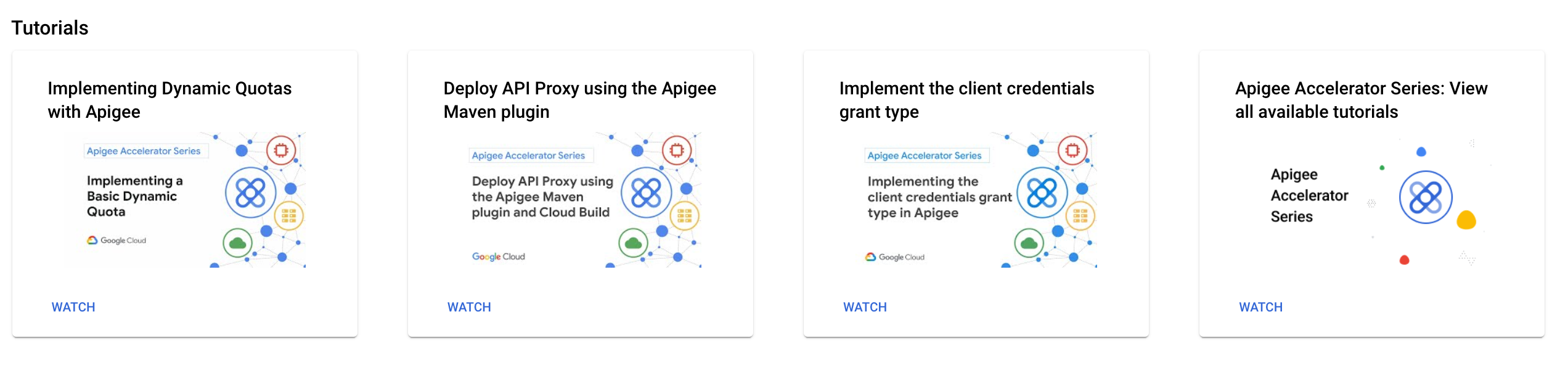
Apigee ランタイムをテストする
次に示すように、新しい Apigee 組織のプロビジョニングが完了したら、[Test your Apigee runtime] カードを使用してプロキシをデプロイして呼び出します。
従量課金制の組織
従量課金制の組織の場合:
- [Deploy API] をクリックして、新しいランタイム インスタンスの
test-env環境にサンプルHello Worldプロキシをデプロイします。 - デプロイが成功すると、テスト リクエストの送信手順がコンソールに表示されます。
サブスクリプションの組織
サブスクリプションの組織の場合:
- DNS を構成して、新しいプロキシへの外部アクセスを有効にします。詳細については、外部アクセスを使用してプロキシを呼び出すをご覧ください。
- [Deploy API] をクリックして、新しいランタイム インスタンスの
default-dev環境にサンプルHello Worldプロキシをデプロイします。 - デプロイが成功すると、テスト リクエストの送信手順がコンソールに表示されます。
主なリソースの使用状況の指標を表示する
組織の主な使用状況の指標は、[概要] ページの [プロキシの使用] カードと [環境の使用] カードで確認できます。カードには次の指標が表示されます。
- プロキシの使用:
- 作成されたプロキシの合計数: デプロイ済みのプロキシとデプロイされていないプロキシを含む、作成された API プロキシの合計数。
- デプロイ済みのプロキシ: 組織内のすべての環境にデプロイされている API プロキシの合計数。
- プロキシ デプロイ ユニット: 組織にデプロイされている API プロキシと共有フローのリビジョンの合計数。各デプロイは、環境ごと、インスタンスごとに 1 ユニットとしてカウントされます。
- 上限に対するデプロイ済みのプロキシと共有フロー: 組織の種類の上限に対する、組織にデプロイされている API プロキシと共有フローの合計数。
- 拡張可能なデプロイ ユニット: 組織にデプロイされている拡張可能な API プロキシのリビジョンの数。各デプロイは、環境ごと、インスタンスごとに 1 ユニットとしてカウントされます。
- 標準デプロイ ユニット: 組織にデプロイされている標準 API プロキシのリビジョンの数。各デプロイは、環境ごと、インスタンスごとに 1 ユニットとしてカウントされます。
- 環境の使用:
- 環境の合計数: 組織内のアクティブな環境と非アクティブな環境の合計数。
- アクティブな環境: 少なくとも 1 つの Apigee インスタンスに接続されている環境の合計数。
従量課金制またはサブスクリプションのどちらであっても、このビューには、主なリソースの使用状況のスナップショットと、以下を含む組織のモニタリング / ID 管理リソースへのショートカットが表示されます。
Apigee API の管理機能を調べる
メインのナビゲーション メニューから、次の表で説明するように、組織で使用できる Apigee API 管理機能を確認できます。
| メイン ナビゲーション メニュー | 目的 |
|---|---|
| プロキシ開発 | API プロキシを開発してデプロイします。 |
| 配布 | API をアプリ デベロッパーに公開します。 |
| 分析 | API トラフィック データを分析します。 |
| API セキュリティ | Advanced API Security でセキュリティの脅威と脆弱性を特定します。 |
| API Hub | API Hub(プレビュー)で組織の API の表示と管理を行います。 |
| 管理 | Apigee のユーザーとロールを管理します。 |
Cloud コンソールの Apigee UI のナビゲーション
既存の Apigee ユーザーの場合、最も頻繁に行うタスクなどは、従来の Apigee UI を操作して実行することに慣れているかもしれません。Apigee を Google Cloud コンソールで利用できるようになりました。従来の Apigee UI は、機能の非推奨で記載されているように廃止されます。 Google Cloud コンソールで Apigee を使用すると、すべての Apigee 機能を 1 か所で管理できます。
移行中は、従来の Apigee UI のナビゲーション メニュー アイテムを選択すると、Cloud コンソールの Apigee UI の同等のページにリダイレクトされます。従来の Apigee UI が廃止されるまでは、次の表に示すように、ページの URL に移動することで直接、従来の Apigee UI ページに引き続きアクセスできます。
次の表に、従来の各 Apigee UI 機能ページと、Cloud コンソールの Apigee UI におけるその機能の場所をまとめています。
| 機能 | 従来の Apigee UI | Cloud コンソールの Apigee UI |
|---|---|---|
| プロキシ |
[開発] > [API プロキシ] 直接リンク: https://apigee.google.com/organizations/ORG_NAME/proxies |
[プロキシ開発] > [API プロキシ] |
| 共有フロー | [開発] > [共有フロー]
直接リンク: https://apigee.google.com/organizations/ORG_NAME/sharedflows |
[プロキシ開発] > [共有フロー] |
| オフライン デバッグ |
[開発] > [オフライン デバッグ] 直接リンク: https://apigee.google.com/organizations/ORG_NAME/offline-debug |
[プロキシ開発] > [オフライン デバッグ] |
| API プロダクト |
[公開] > [API プロダクト] 直接リンク: https://apigee.google.com/organizations/ORG_NAME/apiproducts |
[配布] > [API プロダクト] |
| ポータル | [公開] > [ポータル]
直接リンク: https://apigee.google.com/organizations/ORG_NAME/portals |
[配布] > [ポータル] |
| 収益化 | [公開] > [収益化]
直接リンク: https://apigee.google.com/organizations/ORG_NAME/monetization/rate-plans |
[配布] > [収益化]
[収益化] に移動します。 |
| デベロッパー | [公開] > [デベロッパー]
直接リンク: https://apigee.google.com/organizations/ORG_NAME/developers |
[配布] > [デベロッパー] |
| アプリ | [公開] > [アプリ]
直接リンク: https://apigee.google.com/organizations/ORG_NAME/apps |
[配布] > [アプリ] |
| API Monitoring | [分析] > [API Monitoring]
直接リンク: https://apigee.google.com/organizations/ORG_NAME/apimonitoring/timeline |
[プロキシ開発] > [API Monitoring] |
| API 指標 | [分析] > [API 指標]
直接リンク: https://apigee.google.com/organizations/ORG_NAME/analytics/proxy-performance |
[分析] > [API 指標] |
| デベロッパー エンゲージメント | [分析] > [デベロッパー] > [Developer Engagement]
直接リンク: https://apigee.google.com/organizations/ORG_NAME/analytics/developer-engagement |
[アナリティクス] > [デベロッパー分析] |
| トラフィック構成 | [分析] > [デベロッパー] > [Traffic Composition]
直接リンク: https://apigee.google.com/organizations/ORG_NAME/analytics/traffic-composition |
[アナリティクス] > [デベロッパー分析] |
| デバイス | [分析] > [エンドユーザー] > [デバイス]
直接リンク: https://apigee.google.com/organizations/ORG_NAME/analytics/devices |
[アナリティクス] > [エンドユーザー分析] |
| Geomap | [分析] > [エンドユーザー] > [Geomap]
直接リンク: https://apigee.google.com/organizations/ORG_NAME/analytics/geomap |
[アナリティクス] > [エンドユーザー分析] |
| カスタム レポート | [分析] > [カスタム レポート]
直接リンク: https://apigee.google.com/organizations/ORG_NAME/analytics/custom-reports |
[分析] > [カスタム レポート] |
| インスタンス | [管理者] > [インスタンス]
直接リンク: https://apigee.google.com/organizations/ORG_NAME/instances |
[管理] > [インスタンス] |
| データコレクタ | [管理者] > [データコレクタ]
直接リンク: https://apigee.google.com/organizations/ORG_NAME/datacollectors |
[管理] > [データコレクタ] |
| 環境 | [管理者] > [環境]
直接リンク: https://apigee.google.com/organizations/ORG_NAME/environments |
[管理] > [環境] |
| エンドポイント アタッチメント | [管理者] > [エンドポイント アタッチメント]
直接リンク: https://apigee.google.com/organizations/ORG_NAME/endpointAttachments |
[管理] > [エンドポイント アタッチメント] |
| ロール | [管理者] > [ロール] | [IAM] > [ロール] |
| ユーザー | [管理者] > [ユーザー] | IAM |
